Mit einer 2-Faktor-Authentifizierung (2FA) schützt du deine Online Konten vor unbefugten Zugriffen durch andere. Bei Online Banking ist dieser Schutz vorgeschrieben, aber du kannst diese zweite Sicherheitsebene für fast alle Online Konten aktivieren – und das kostenlos. Im Beitrag zeige ich dir, wie du 2FA mit Google Authenticator einrichtest – und ich stelle dir eine noch bessere Alternative vor.
In diesem Beitrag beschäftigen wir uns mit dem Thema Sicherheit – und zwar die Sicherheit deiner Konten bei Onlinediensten. Ich zeige dir, wie du mit der Zwei-Faktor-Authentifizierung und der Google Authenticator App deine Konten vor dem Zugriff von Hackern schützt und dann zeige ich dir eine App, die ich dafür sogar noch besser geeignet finde als Google Authenticator.
Man sollte ja eigentlich meinen, dass das Thema Passwort- und Kontosicherheit inzwischen bei jedem angekommen ist. Es gibt ja immer wieder Horrorgeschichten von Konten, die gehackt werden und im Zuge dessen dann Geld- oder sensible persönliche Daten geklaut werden.
Dennoch stelle ich immer wieder fest, dass viele Personen auf eher simple Passwörter setzen – wie die Liste der beliebtesten Passwörter 2021 beweist – bzw. eben keine zusätzliche Sicherheitsebene wie die
2-Faktor-Authentifizierung nutzen.
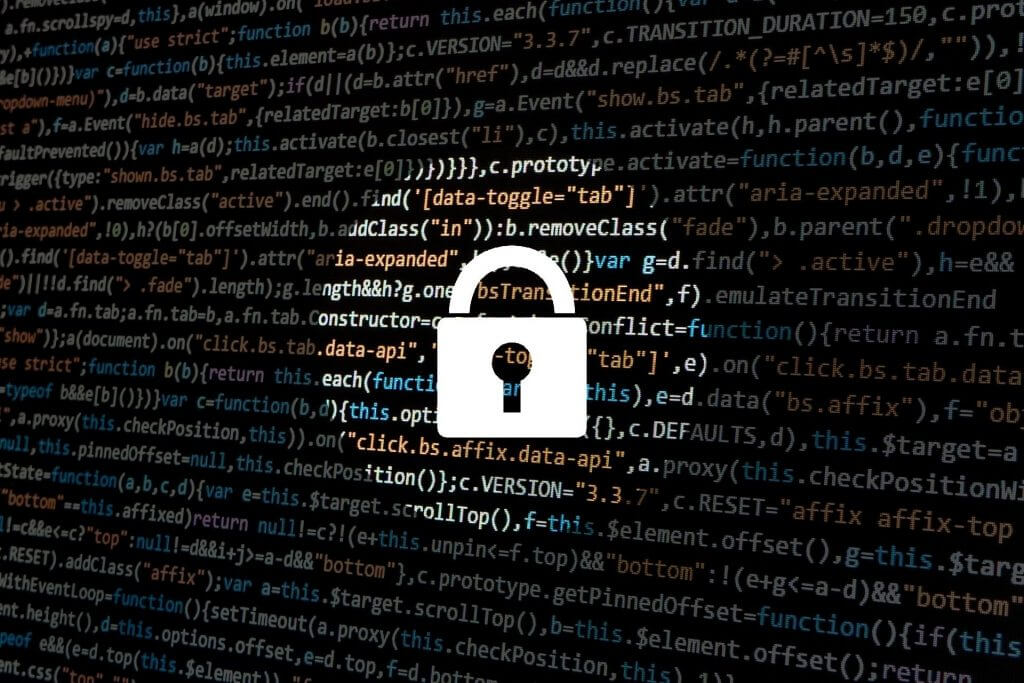
Was bedeutet Zwei-Faktor-Authentifizierung?
Die Zwei-Faktor-Authentifizierung fügt dem Anmeldeprozess eine zweite Sicherheitsstufe hinzu.
Das geht in der Regel so, dass du nach deinem normalen Login mit Benutzername und Passwort nach einem weiteren Sicherheitscode gefragt wirst. Und diesen Code erhältst du von einem 2. Gerät, in der Regel ist dies dein Smartphone oder Tablet.
Den Prozess kennst du sicher vom Online-Banking oder anderen sehr sicherheitsrelevanten Online-Diensten, wo das inzwischen Pflicht ist. Häufig musst du für diese Dienste deine Telefonnummer angeben und bekommst dann den besagten Sicherheitscode per SMS geschickt. Du kannst die Zwei-Faktor-Authentifizierung heute jedoch in fast allen Online-Konten einrichten und nicht nur dort, wo es Pflicht ist – und du musst dafür auch nicht immer automatisch deine Telefonnummer dafür preisgeben.
Denn mit den Authentifizerungsapps für Handys und Tablets bekommst du die Codes immer automatisch auf deinem Handy angezeigt – dafür muss dein Gerät noch nicht einmal online sein. Die Codes werden einmal zu Beginn synchronisiert und laufen danach völlig autark weiter Die wohl bekannteste App für die Zwei-Faktor-Authentifizierung ist Google Authenticator, und daher stelle ich dir kurz vor, wie du die 2-Faktor-Authentifizierung mit Google Authenticator benutzt.
Zwei-Faktor-Authentifizierung mit Google Authenticator
Ich erkläre das am Beispiel von Twitter, denn dort hatte ich tatsächlich bisher noch nicht diese zusätzliche Sicherheitsstufe eingerichtet. Aber das ändern wir jetzt gemeinsam. Ich habe also Google Authenticator auf meinem iPhone installiert – gibt es natürlich auch für Android Handys. Lies weiter, auch wenn du Twitter nicht nutzt, denn der Prozess ist immer sehr ähnlich.
Auf der Website von Twitter gehe ich in die Einstellungen und dort auf Security and account access, also Sicherheit und Kontozugriff. Hier finde ich die Option Authentication App – die möchte ich nutzen und klicke sie an.
Nun öffnet sich ein Fenster mit einem QR Code – wie gesagt, dieser Ablauf ist immer gleich, egal ob Twitter oder ein anderer Dienst. Jetzt nehme ich die Google Authenticator app, gebe der App den Zugriff auf meine Handykamera, und scanne den QR Code, der mit auf der Twitter-Website angezeigt wird.
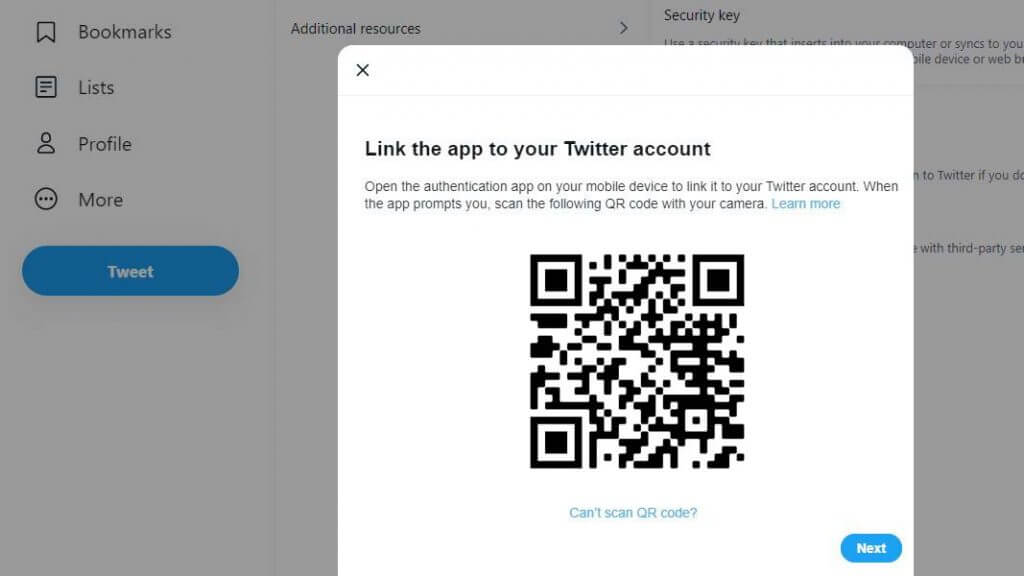
Die Authentifizierungs-Codes für Twitter werden mir jetzt immer in der App angezeigt und sie wechseln alle 30 Sekunden automatisch durch. Es ist also ganz normal, dass diese Codes sich fortlaufend ändern.
Ganz wichtig: Nur auf deinem Gerät, mit dem du den QR Code gescannt hast, werden diese Codes angezeigt. Und damit hast du eben deutlich mehr Sicherheit als nur mit einem Passwort, das zu jeder Zeit gilt und von überall aus eingegeben werden kann. Nachdem ich den QR Code jetzt gescannt habe und ihn in meiner Authenticator App auch vorfinde, werde ich gebeten, einmal den aktuellen Code auf der Website einzugeben.
Dann weiß Twitter auch, dass ich eine Verknüpfung am meinem Handy erstellt habe, die funktioniert. Mein Code, den ich bei Twitter eingegeben habe, stimmt also mit dem von Twitter erwarteten Code überein und die Zwei-Faktor-Authentifizierung ist nun aktiv.

Was tun, wenn man sein Handy mit den 2FA-codes verliert?
Wahrscheinlich fragst du dich jetzt: Was passiert, wenn ich den Zugang zu meinem Handy oder Tablet verliere, auf dem ich Google Authenticator installiert habe? Für diesen Zweck stellt dir der Online-Dienst beim Eirichten üblicherweise eine bestimmte Zahl an sogenannten Recovery- also Wiederherstellungscodes zur Verfügung.
Diese können jeweils nur einmal genutzt werden, sind aber bis zu diesem Zeitpunkt immer gültig.
Diese Codes solltest du genauso sicher aufbewahren, wie deine Passwörter – aber bitte an einem anderen Ort. Eine gute Option ist es zum Beispiel, die Wiederherstellungscodes auszudrucken und dann die Datei auf deinem Rechner zu löschen.
Schwachpunkte von Google Authenticator
Jetzt weißt du also, wie du mit dem Google Authenticator und der Zwei-Faktor-Authentifizierung deine Konten deutlich sicherer machst. Es geht aber sogar noch besser – denn während Google Authenticator definitiv besser ist, als keine 2. Sicherheitstufe zu haben, hat die App auch zwei Schwachpunkte.
Schwachpunkt 1: Die Handy-App lässt sich selbst nicht mit einer PIN oder einem Passwort schützen, d.h. sollte jemand Zugriff auf das Telefon haben, hat dieser Mensch direkt auch Zugriff auf deine Codes – die 2. Sicherheitsstufe ist damit überwunden, wenn er zudem Login und Passwort kennt, kann er auf dein Konto zugreifen.
Schwachpunkt 2: Es gibt in der App selbst keine Möglichkeit, ein online Backup von den Verbindungen zu erstellen, die du in Authenticator gespeichert hast. Das geht nur, wenn du eine Wiederherstellung über dein Google-Konto auslöst. Für Personen ohne Google-Konto geht dies also nicht, sie müssen auf die Wiederherstellungscodes zurückgreifen, die ich eben beschrieben habe. Wenn man nicht ganz ordentlich ist und diese Wiederherstellungscodes nicht alle parat hat, kann es im schlimmsten Fall passieren, dass man den Zugang zu einem seiner Konten verliert.
Video: 2FA: Wenn du das nicht tust, haben Hacker leichtes Spiel 🎯
Alternative: Zwei-Faktor-Authentifizierung mit Authy
Es gibt eine Authentifizierung-App, die diese beiden Schwachpunkte nicht hat und daher wechsle ich nun meine Codes auch selbst auf diese App. Und zwar ist das die App Authy.
Bei Authy kannst du eine PIN für den Zugriff auf die App setzen – oder auch Touch ID aktivieren, wenn du das benutzt.
Damit kann selbst, wenn jemand dein Handy aufgesperrt hat, dieser nicht so einfach an deine Codes kommen. Vorausgesetzt natürlich, du benutzt dafür eine andere PIN als für dein Handy selbst. Den zweiten Punkt finde ich aber wichtiger.
Und das ist die Möglichkeit, den Zugang zu deinen Codes wiederherzustellen, auch dann, wenn du ein neues Handy hast und den Zugriff auf das alte Handy verloren hast.
Dazu hinterlegst du zu Beginn deine Telefonnummer bei Authy – diesen kleinen Privatsphäre-Tod muss man dafür also sterben. Dafür aber kannst du danach auch auf deine Codes zugreifen, wenn du dein Handy einmal verlierst, ich persönlich denke, das ist es wert.
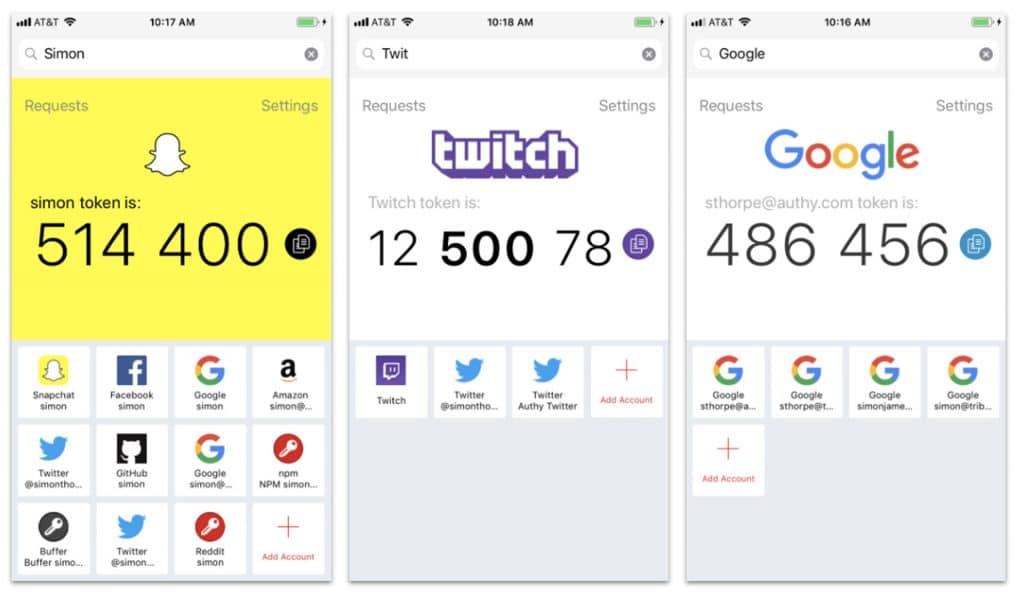
Authy ist übrigens, genau wie Google Authenticator, kostenlos.
Und obendrein sieht die Übersicht der Codes auch deutlich aufgeräumter aus, bei bekannten Diensten wie hier Twitter wird automatisch das Logo eingeblendet, dadurch findest du schneller den richtigen Code, wenn du viele Konten mit der App verknüpft hast.
Wie ist das bei dir? Nutzt du schon für alle Konten diese zusätzliche Sicherheitsfunktion oder noch nicht? Und wenn ja, welche App nutzt du? Schreib es mir jetzt in die Kommentare.
Auch interessant: Mit diesem Trick kannst du Alle iPhone Apps schneller schließen





